El botón ‘Información de Tipo’ en la barra de menú permite abrir una ventana en Revit. Para hacerlo, simplemente haz clic en el botón.

Esta opción abre una nueva pestaña en Revit, la cual puede desbloquearse y moverse a otra pantalla. Además, se puede redimensionar para ajustarse a las necesidades del usuario.
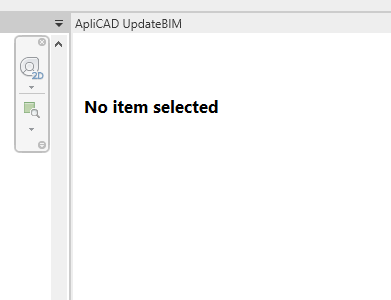
Cuando no hay ningún objeto seleccionado, se muestra el mensaje que aparece en la imagen.
Si, por el contrario, seleccionamos un elemento que no pertenece a UpdateBIM, el mensaje que se muestra es el siguiente:
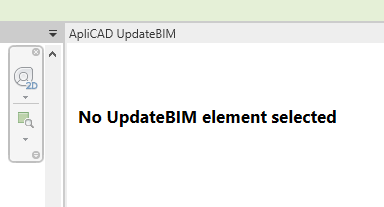
Y si seleccionamos un objeto de UpdateBIM, como por ejemplo:
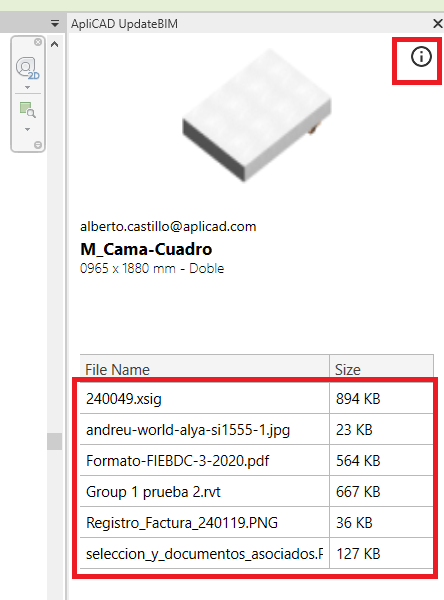
En este caso, como podemos observar, aparece información detallada de la familia seleccionada. En la parte superior derecha, hay un ícono con una ‘i’ de información que permite acceder al entorno web para consultar más detalles sobre esa familia.
En la parte inferior de la ventana, se muestra una lista de documentos asociados a la familia y su tipo. Puedes hacer doble clic en cualquier documento, y si tienes el visor o editor adecuado para ese tipo de archivo, se abrirá automáticamente.
También puedes hacer clic derecho sobre cualquiera de los documentos, lo que mostrará la opción de ‘Descargar archivo’.
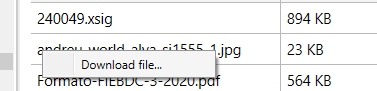
IMPORTANTE: El acceso a los documentos está habilitado para todos los usuarios de UpdateBIM. Esto permite que los fabricantes que comparten sus modelos con el público en general puedan añadir o eliminar documentos desde la interfaz web. La lista de documentos se actualiza en tiempo real para los usuarios, lo que significa que no es necesario actualizar ningún archivo para acceder a la información más reciente.




